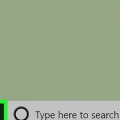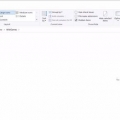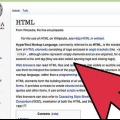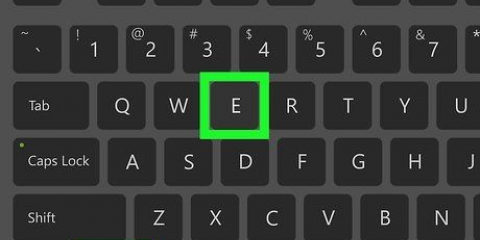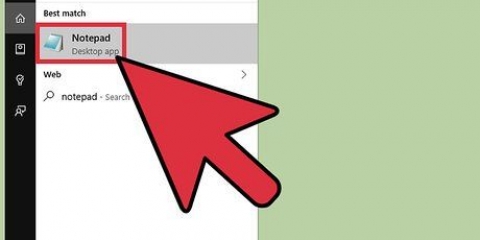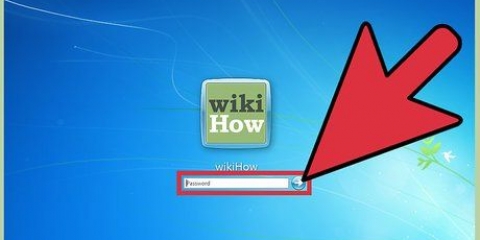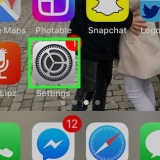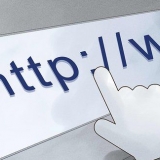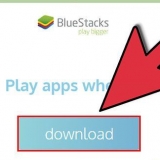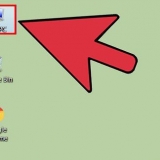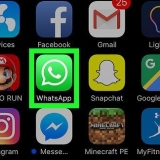Ejecutar un archivo por lotes en windows
Este tutorial le enseñará cómo ejecutar un archivo BAT, también conocido como archivo por lotes, en una computadora con Windows. Los archivos por lotes ofrecen muchas posibilidades, como la automatización de tareas periódicas. Puede ejecutarlos desde el explorador de archivos de Windows o ejecutarlos desde la ventana de comandos.
Pasos
Método 1 de 2: a través del Explorador

1. Inicio abierto
. Haga clic en el logotipo de Windows en la esquina inferior izquierda de la barra de tareas para abrir el menú Inicio. 
2. haga clic en
Explorador. Puede encontrar esto en la columna izquierda del menú Inicio. También puede hacer clic derecho en el icono de Windows en la barra de tareas y Explorador Seleccionando.
CONSEJO DE EXPERTO
wikiHow
Empleados Una instrucción El editor del personal revisó este artículo para asegurarse de que sea claro y preciso.wikiHow
Los miembros del personal
Los miembros del personal
Si tienes la opción Explorador Si no lo ves, haz clic derecho en Ajustes.
Seleccione las carpetas que desea mostrar en el menú Inicio. En este caso, seleccione el Explorador de archivos.
También puede encontrar videos, música, descargas, etc. Seleccionando.

3. Ir a la carpeta de archivos por lotes. Vaya a la ubicación del archivo por lotes o busque haciendo clic en esta computadora en el panel izquierdo y escribiendo el nombre del archivo en la barra de búsqueda en la parte superior derecha.

4. Haga doble clic en el archivo por lotes. Para ejecutar un archivo por lotes, generalmente solo necesita hacer doble clic en el archivo. Si no puede ejecutar el archivo, puede intentar ejecutarlo como administrador.

5. Haga clic derecho en el archivo y seleccioneEjecutar como administrador. Dependiendo de para qué esté programado el archivo por lotes, es posible que se requieran privilegios de administrador.
A menudo, los archivos por lotes hacen cosas que no son visibles directamente en su computadora, y ejecutarlos detrás de escena puede hacer cambios en su computadora. Asegúrese de estar seguro del propósito del archivo por lotes, ya que puede haberse ejecutado correctamente sin que parezca que sucedió.
Método 2 de 2: desde el símbolo del sistema

1. Inicio abierto
. Haga clic en el logotipo de Windows en la esquina inferior izquierda de la barra de tareas para abrir el menú Inicio.
2. escribe cmd en el menú Inicio. Tan pronto como comience a escribir, Windows buscará de acuerdo con un filtro, que se puede ver debajo del texto que escribe en el menú Inicio.

3. Haga clic derecho en Símbolo del sistema
. Este es el ícono negro con el texto blanco en la esquina superior izquierda.
4. haga clic enEjecutar como administrador. Puede ser necesario abrir el símbolo del sistema como administrador, según el propósito del archivo por lotes.

5. escribe CD seguido de la ubicación del archivo. Escriba las letras `cd` (`cambiar directorio`) y luego un espacio, seguido de la ubicación de la carpeta donde se encuentra el archivo por lotes. Por ejemplo, si el archivo por lotes se encuentra en el escritorio del usuario `Jacob`, escriba lo siguiente:
cd /Usuarios/Jacob/Escritorio.
cd /Usuarios/Jacob/Escritorio.
No olvide el espacio entre `cd` y la ubicación del archivo .

6. imprenta↵ Entrar. Esto cambiará el directorio actual a la nueva ubicación que especificó.

7. Escriba el nombre completo del archivo por lotes. Escribes el nombre del archivo y la extensión .murciélago al final. Por ejemplo, si el archivo por lotes se llama `instalar`, escriba Instalar en pc.murciélago en la ventana de comandos.

8. imprenta↵ Entrar. Esto ejecutará el archivo por lotes. Si ve el mismo símbolo del sistema con el que comenzó y el cursor parpadea, entonces el archivo por lotes ha terminado de ejecutarse.
Tenga en cuenta los mensajes de error que pueden aparecer en la ventana de comandos durante o después de ejecutar el archivo por lotes, ya que pueden ser útiles para averiguar qué sucede con el código del archivo por lotes en caso de que algo salga mal.
Artículos sobre el tema. "Ejecutar un archivo por lotes en windows"
Оцените, пожалуйста статью
Similar
Popular